首页 > 电脑教程
老司机还原win10系统设置自动关闭显示器的时间的技巧介绍
2021-06-09 00:25:11 电脑教程
今天教大家一招关于win10系统设置自动关闭显示器的时间的操作方法,近日一些用户反映win10系统设置自动关闭显示器的时间这样一个现象,当我们遇到win10系统设置自动关闭显示器的时间这种情况该怎么办呢?我们可以第一步、双击桌面控制面板图标,打开控制面板,在其里找到并点击选择“硬件和声音”。 第二步、在硬件和声音界面,找到并点击“电源选项”。下面跟随小编脚步看看win10系统设置自动关闭显示器的时间详细的设置方法:
第一步、双击桌面控制面板图标,打开控制面板,在其里找到并点击选择“硬件和声音”。
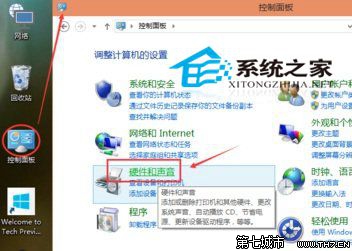
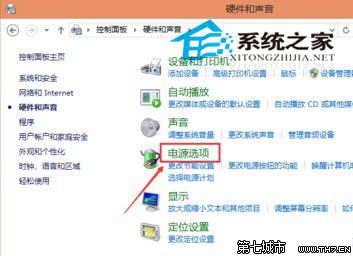
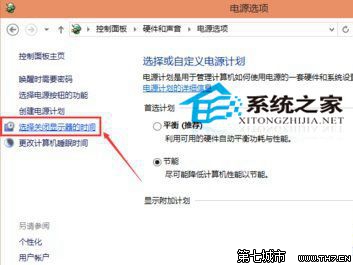
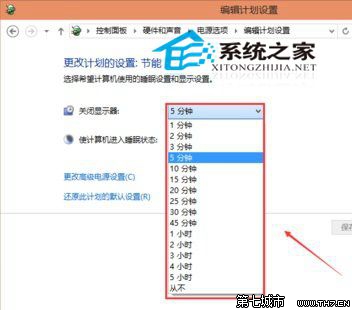
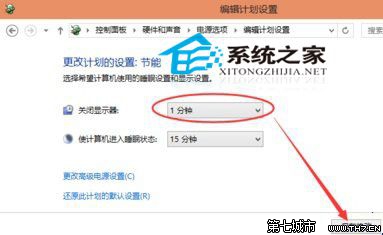
第一步、双击桌面控制面板图标,打开控制面板,在其里找到并点击选择“硬件和声音”。
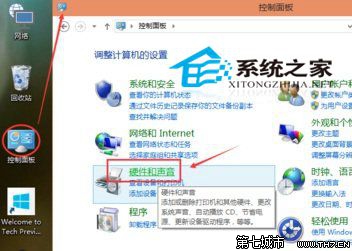
温馨提示:桌面没有控制面板图标,可以尝试按下Win+R快捷键,打开控制面板,如果是大图标查看方式,可以直接点击选择“电源选项”直接过渡到第三步。
第二步、在硬件和声音界面,找到并点击“电源选项”。
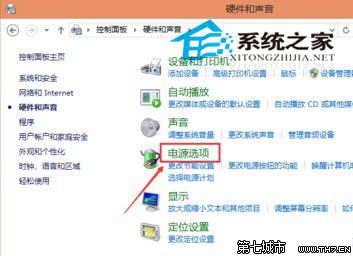
第三步、在电源选项界面,点击左侧面板上的“选择关闭显示器的时间”。
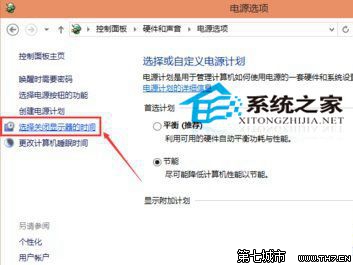
第四步、在编辑计划设置界面,点击关闭显示器后面的向下箭头,在里面点击选择自己认为适合自己的时间段。
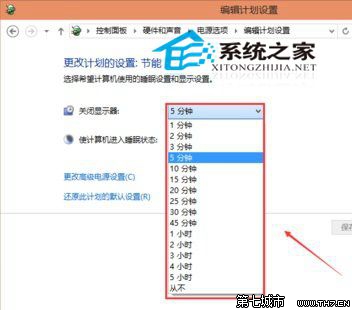
第五步、设置完成后,点击底部“保存修改”按钮即可。
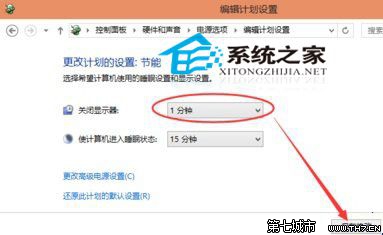
完成以上步骤的操作后,你可以试试停止任何操作,让系统空闲下来,等过了你设定的时间,看显示器是不是会熄灭下来。如果没有的话,或许有可能是某些程序使系统保持运行状态,按 Win键+D 最小化所有程序再试试看。
通过小编的解答,大家都知道该怎么解决win10系统设置自动关闭显示器的时间的操作方法了吧如果你的电脑也遇到了这种情况,可以试试上面的方法哦。更多精彩内容欢迎继续关注!
相关教程推荐
- 2021-06-02 大师面对xp系统U盘空间未满却出现插入新盘的教
- 2021-05-08 图文详解xp系统使用dos命令来提高u盘读写速度的
- 2021-05-08 小编讲解xp系统格式化u盘提示“windowsdows无法完成
- 2021-05-08 深度技术处理xp系统Ie浏览器复制网页内容总出现
- 2021-05-06 技术员还原xp系统打开软件出现应用程序错误正常
- 2021-06-07 手把手为你处理xp系统彻底卸载Ie浏览器的恢复方
- 2021-05-29 怎么处理xp系统总是提示内存不能为written的具体
- 2021-06-06 手把手为你演示xp系统设置开机音乐的办法介绍
- 2021-05-25 老司机教你设置xp系统安装系统程序时提示无法复
- 2021-05-12 大神详解xp系统qttask.exe进程占用内存过高的恢复